Ти це напевно знаєш: тобі потрібно один старий рахунок або документ знайти у своїх E-листах, але ти не маєш жодного уявлення, де він зберігається. Часто ти потрапляєш у таку ситуацію, особливо коли мова йде про PDF, які тобі надсилали вже довгий час тому. Наступний посібник допоможе тобі швидко та ефективно знайти ці E-лісти, відображаючи лише E-лісти з додатками.
Найважливіші висновки
- Існує два способи фільтрувати E-лісти з додатками у Google Mail: через рядок пошуку або розширений пошук.
- Кожен метод простий у використанні та може заощадити тобі багато часу.
Покрокова інструкція
По-перше, ми скористаємося простим методом пошуку. Якщо ти хочеш знайти E-лісти з додатками, просто введи в рядок пошуку "has:attachment". Це працює дуже добре, і ти миттєво отримуєш всі E-лісти з додатками.
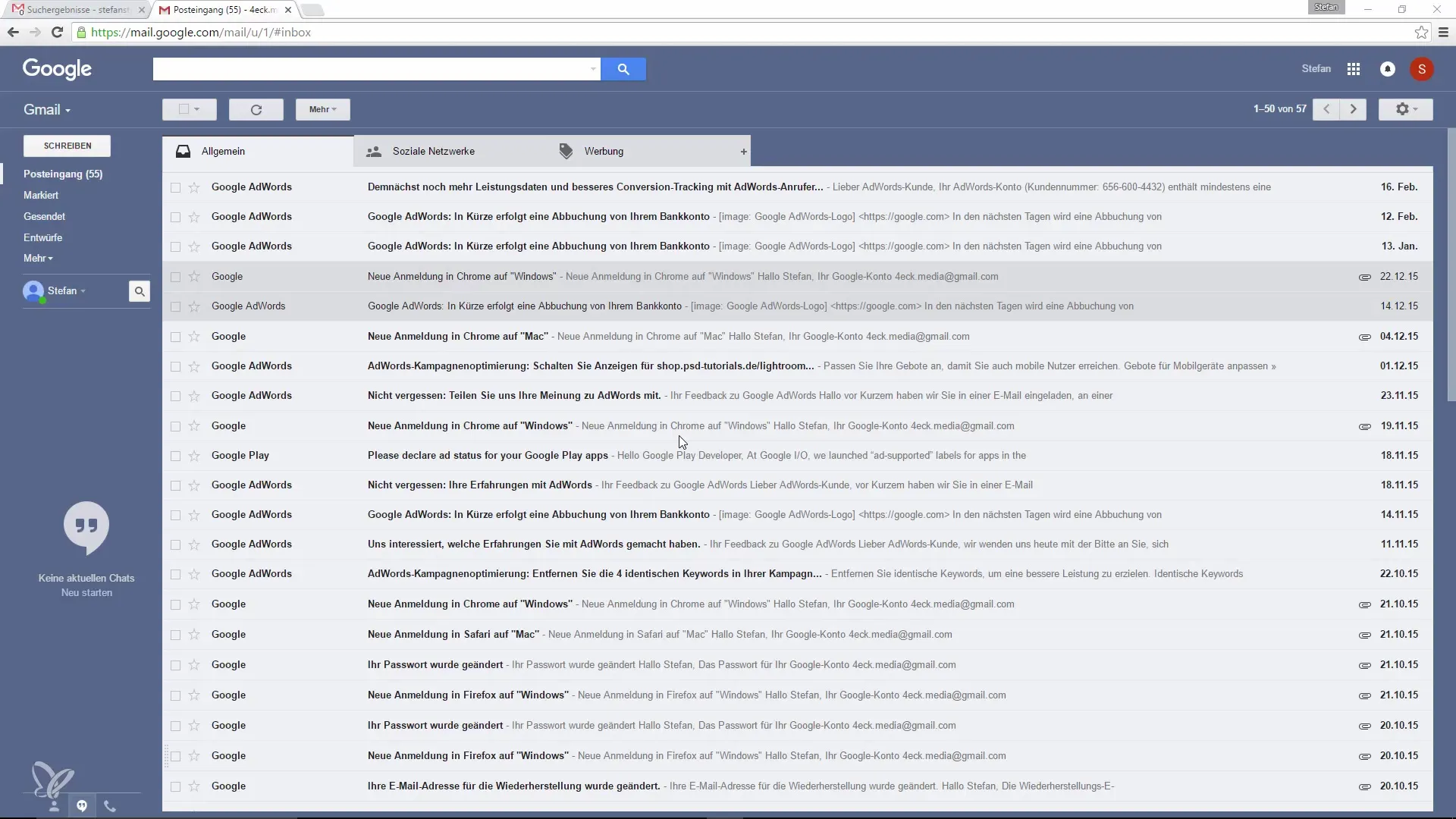
Інша можливість пропонує розширений пошук у Google Mail, який особливо корисний, якщо ти хочеш ввести специфічні критерії. Ти можеш спочатку ввести ім'я відправника або слова з теми, щоб звузити пошук.
Після того, як ти введеш ключові слова, з'явиться випадаюче меню. Тут ти побачиш різні варіанти пошуку. Щоб відобразити лише E-лісти з додатками, постав прапорець "Шукати з додатком".
Як тільки ти натиснеш на цю опцію, Google Mail автоматично додасть "has:attachment" до твого пошуку. Тепер ти можеш бачити всі E-лісти з додатками, які відповідають твоєму запиту, одним поглядом.
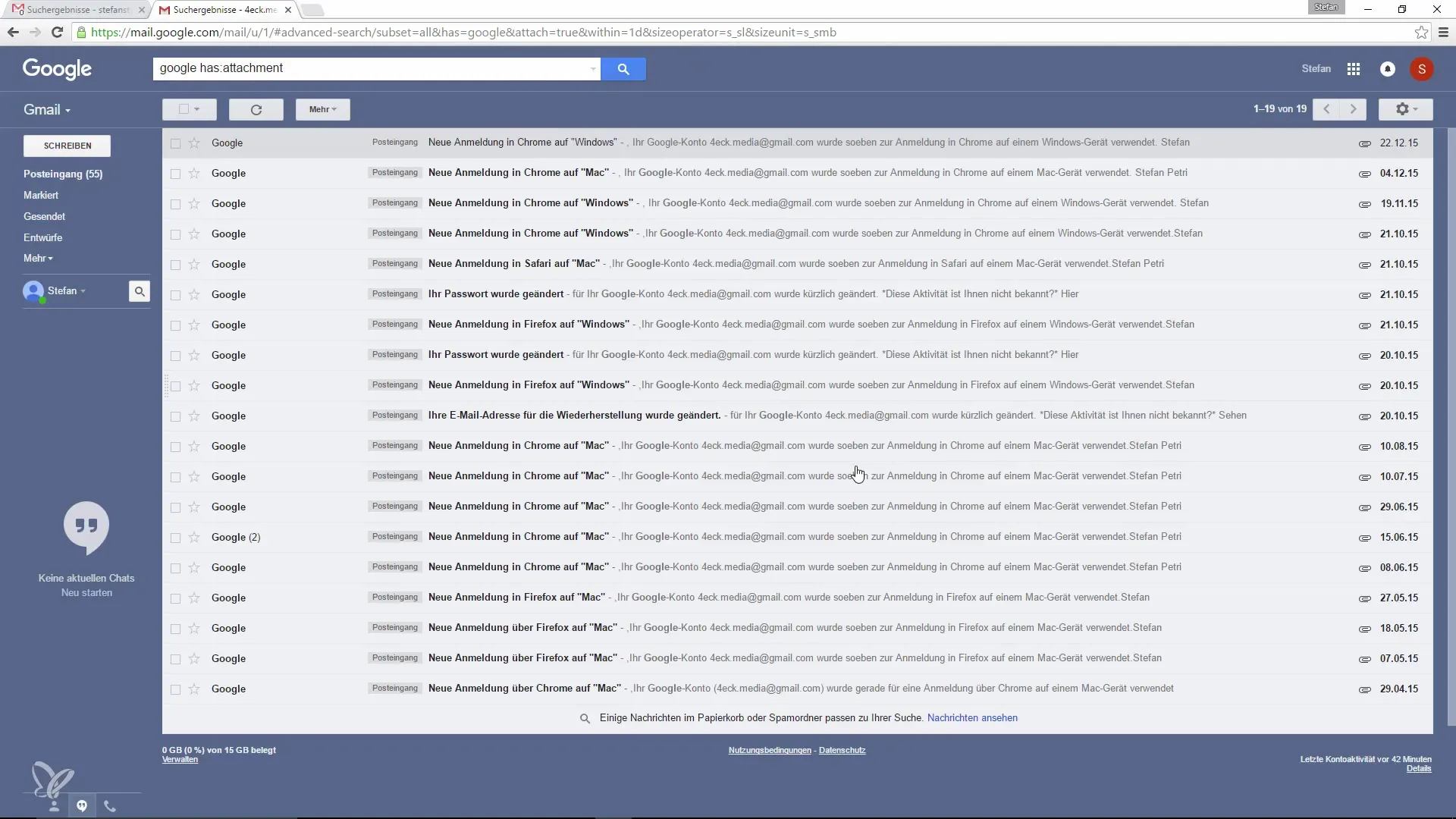
Це зовсім нескладно, але надзвичайно ефективно, якщо ти регулярно працюєш з багатьма різними E-лістами. Це може заощадити тобі не тільки час, а й зменшити розчарування, коли ти швидко знаходиш потрібний документ.
Підсумок – Відображати лише E-лісти з додатками у Google Mail
З цими простими порадами ти можеш швидко та ефективно відображати лише E-лісти з додатками у Google Mail. Використовуючи рядок пошуку або розширений пошук, ти швидше знайдеш важливі документи, які тобі потрібні.
Часто задавані питання
Який метод для знаходження E-лістів з додатками?Використай рядок пошуку та введи «has:attachment».
Чи є специфічна опція в розширеному пошуку?Так, натисни на прапорець "Шукати з додатком", щоб відображати лише E-лісти з додатками.
Чи можу я додати ключові слова для специфічних E-лістів?Так, ти можеш ввести ім'я відправника або певні слова, щоб звузити пошук.


